Максимально возможная скорость передачи данных при пользовании GPRS — 85,6 Кбит/сек, EDGE — 236,8 Кбит/сек. Сеть 3G от МТС поддерживает технологию DC-HSDPA со скоростями передачи данных до 42 Мбит/сек.
Чтобы получить доступ к сети Интернет, вам необходимо:
- Наличие телефона с поддержкой GPRS/EDGE/3G в комплекте с необходимым оборудованием;
- Подключить настройку «Передача данных» позвонив по номеру 0870 221.
Типовые настройки
Для настройки телефона необходимо ввести следующие параметры в меню телефона:
- Название профиля/Profile name: mts-internet
- Канал данных/Data bearer: GPRS
- Точка доступа/APN: mts
- Имя пользователя/User name: mts
- Пароль/Password: mts
Открыть в меню "Настройки" - "Беспроводные сети" или "Ещё...", или "Дополнительно" - "Мобильная сеть" или "Мобильные сети", или что-то похожее - "Точка доступа" или "Точки доступа", или "APN".
После того как зашли в "Точки доступа" - нажать на телефоне софт/сенсорную клавишу в виде "квадратика", нажать "Создать" или "Новая точка доступа".
- Имя: mts
- APN: mts
- Прокси: не установлено
- Порт: не установлено
- Имя пользователя: mts
- Пароль: mts
- MCC (где не проставлено автоматически): 257
- MNC (где не проставлено автоматически): 02
- Тип аутентификации: РАР
- Тип APN: выбрать "Интернет" (где нет автоматического выбора - написать default)
Галочкой отметить созданную точку доступа.
Если не заработало:
- Перезагрузить телефон
- Проверить наличие установленной галочки "Передача данных"
- Проверить наличие услуги на номере "Передача данных" (подключение *111*401#)
- Проверить баланс (должен быть положительным)
- Проверить настройки.
Если не заработало - обратиться в ближайший салон связи МТС за помощью к специалисту по работе с клиентами.
1. Зайдите в меню «Настройки»

2. Выберите «Основные»
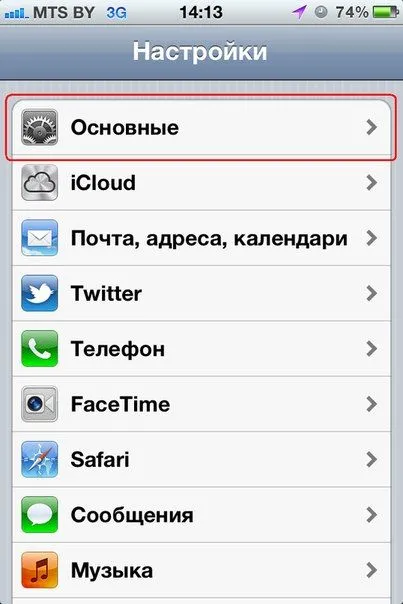
3. Выберите «Сеть»

4. Выберите «Сотовая сеть передачи данных»
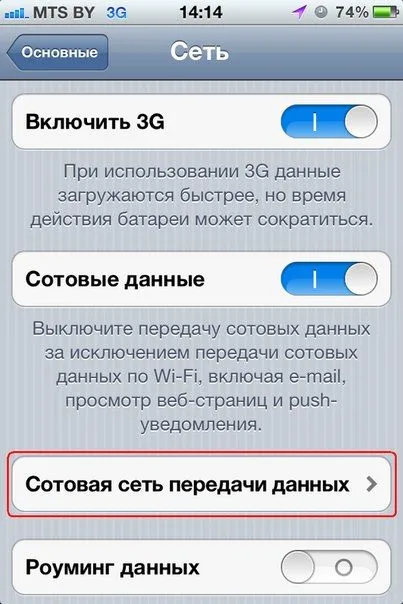
5. Введите следующие данные
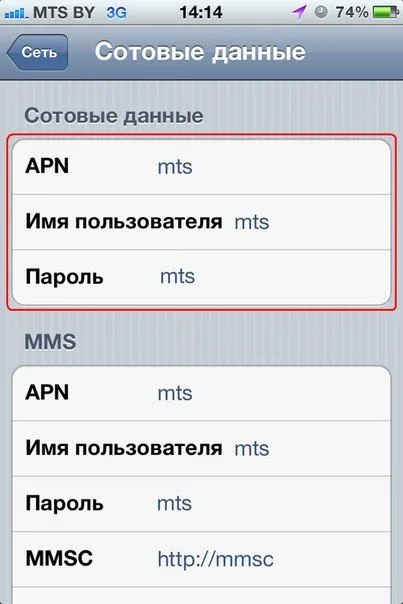
6. Для выхода в интернет на главном экране выберите иконку Safari

1. Зайдите в меню "Настройки":
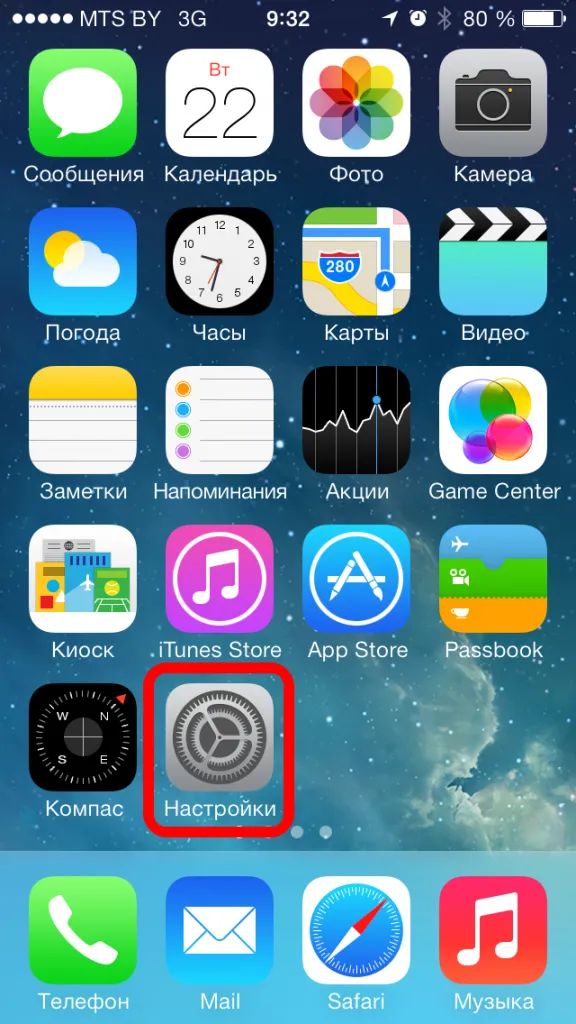
2. Выберите "Сотовая связь":

3. Выберите "Сотовая сеть передачи данных":
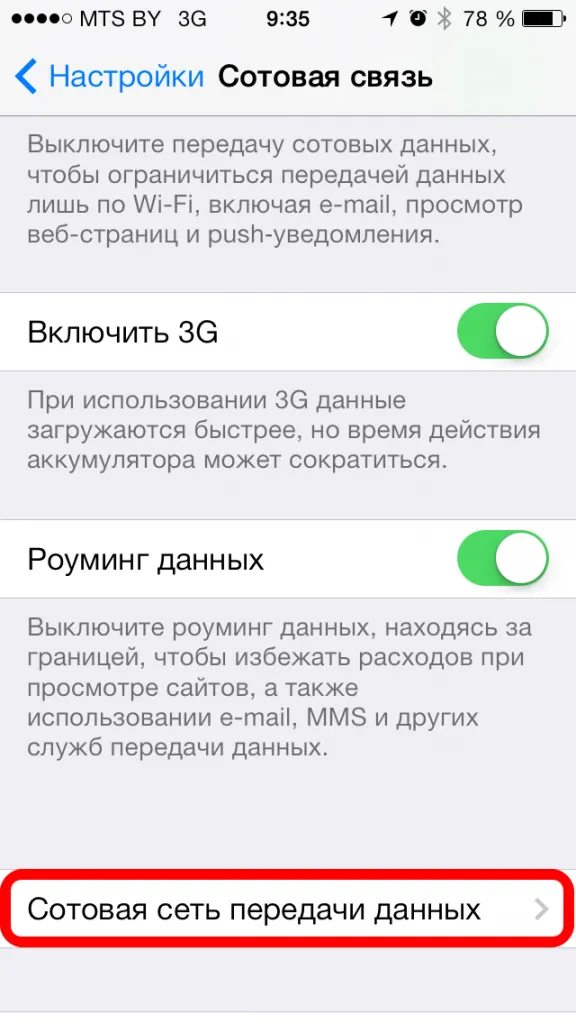
4. Введите следующие данные:
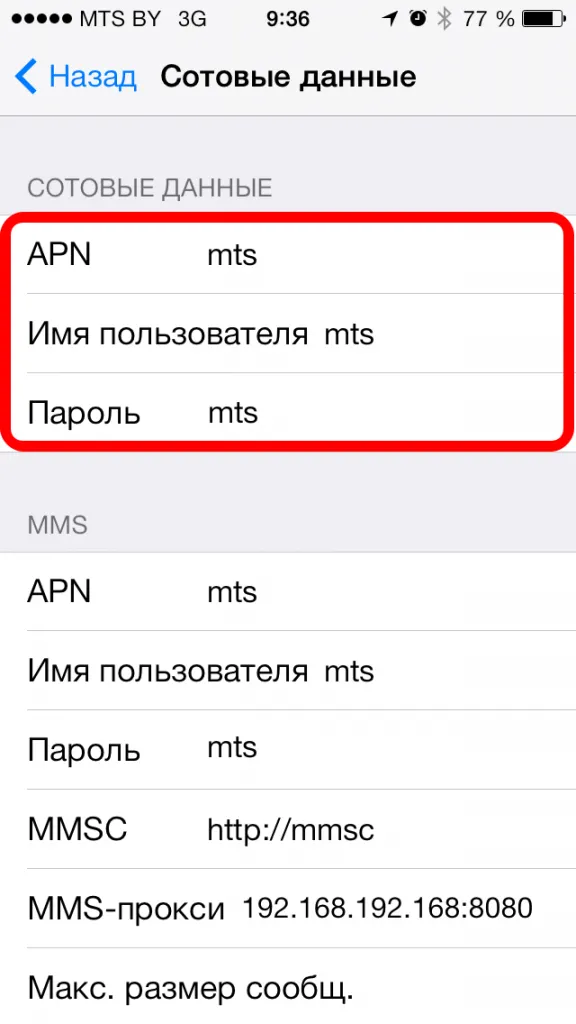
5. Для выхода в интернет на главном экране выберите иконку Safari:

Прежде чем приступить к настройке смартфона, проверьте, добавлена ли на вашем номере услуга "Передача данных". Проверить ее наличие и, если она отсутствует, подключить ее можно в Интернет-Помощнике.
1. Откройте Меню -> Настройки -> Точка доступа.

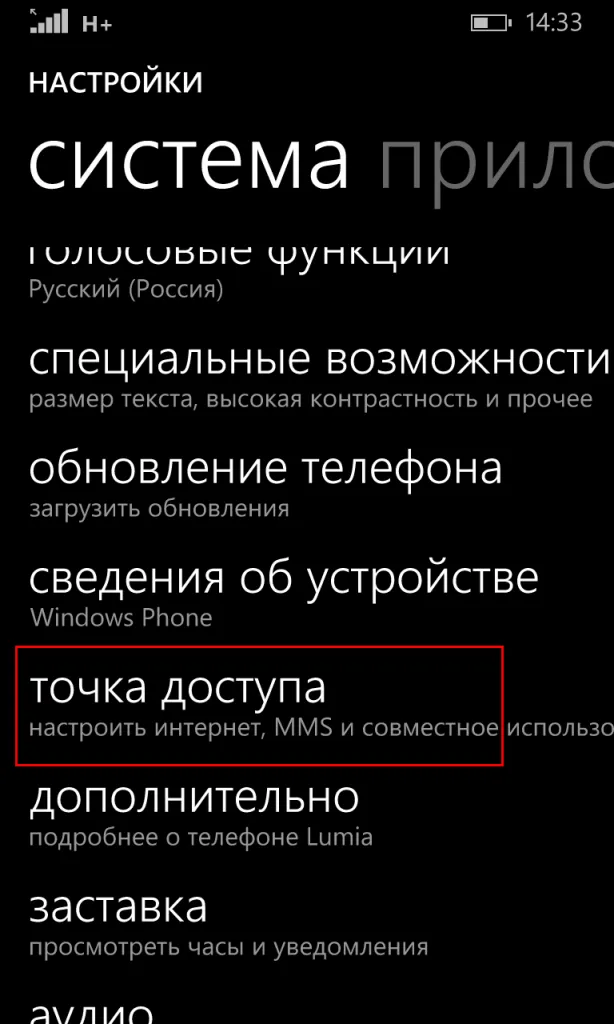
2. Нажмите "Добавить" (в левом нижнем углу либо кнопка "+" внизу).

3. Введите имя подключения: mts
В следующем меню "Интернет APN" внесите параметры:
- Имя точки доступа: mts или mts-internet
- Имя пользователя: mts
- Пароль: mts
- Адрес прокси: Оставляем пустым
- Порт прокси: Оставляем пустым
- Тип сети: IPv4
- Тип аутентификации: нет или PAP

Готово!
Чтобы проверить, может ли смартфон или SIM-карта работать в сети 4G (LTE), наберите USSD *464# и нажмите кнопку вызова. После этого придет сообщение о состоянии вашего гаджета.
Для смартфонов с IOS: Настройки — Сотовая связь — Параметры данных — Голос и данные — LTE.
Для смартфонов с Android: Настройки — Мобильная сеть — Мобильная передача данных — Предпочтительный режим сети — 4G/3G/2G.
После изменения настроек перезагрузите телефон и произойдет автоматическое подключение к сети 4G.















